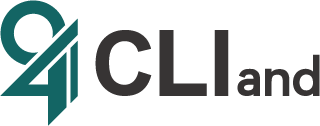「LINE広告ってどうやって始めるの?」
「設定方法が複雑でよくわからない…」
LINE広告の運用を始めたいものの、挫折してしまう方も多いでしょう。
そこで本記事では、LINE広告の初期設定から出稿までの流れを3つのステップと、配信の効果を高めるためのチェックすべき項目も合わせて紹介します。
この記事で出稿の流れを覚えて、LINE広告を運用してみてください。
LINE広告の配信は3つのステップで設定できる

LINE広告の配信設定は、「キャンペーン作成 → 広告グループ作成 → 広告作成・入稿」の3つのステップで設定を行います。各ステップの役割や設定内容を以下の表にまとめました。
| ステップ | 役割・設定内容の概要 |
|---|---|
| キャンペーン作成 | 配信目的・予算・掲載期間など広告全体の枠組みを決める |
| 広告グループ作成 | ターゲット(年齢・性別・地域など)や入札方法を設定 |
| 広告作成・入稿 | 広告の画像やテキスト、リンク先などを設定し入稿 |
たとえば、キャンペーンで「新商品の認知拡大」を目的として設定し、広告グループで「20代~30代」「関東」に絞り、最後にターゲットに合わせた広告画像やテキストを作成するという流れです。
まず、LINE広告の配信設定前に「広告アカウント」の作成が必須です。広告アカウントがなければキャンペーンや広告グループの設定に進めないため、以下の手順に沿って事前にアカウントを作成しておきましょう。
- LINEビジネスIDを取得する
- LINEビジネスIDにログインして広告アカウントを作成する
- クレジットカードを登録する
- LINE Tagを設置する
詳しい手順については以下の記事で詳しく解説しているので、あわせて読んでみてください。

【ステップ①】LINE広告のキャンペーンを作成する設定方法

最初に行う配信設定はキャンペーンの作成です。キャンペーンでは、ブランドや商品の認知を広げたい、店舗への来店を増やしたいなど、広告配信で「達成したい目的」を明確にし、その目的に合わせて以下の手順で掲載期間や予算を設定します。
- 広告アカウントのキャンペーン作成画面を開く
- キャンペーンの目的を選択する
- 掲載期間や予算などを設定する
それぞれの設定方法を解説します。
広告アカウントのキャンペーン作成画面を開く
以下の手順で、広告アカウントの管理画面からキャンペーン作成画面を開きましょう。
- LINE広告アカウントにログイン
- 左側メニューにある「キャンペーン」をクリック
- 「+キャンペーンを作成」をクリック
「+キャンペーンを作成」をクリックすると、キャンペーンの目的選択、キャンペーン名、掲載期間、予算などを設定する入力画面が表示されます。
キャンペーンの目的を選択する
続いて、表示された「キャンペーンの目的」内の8種類から、広告配信の目的に合うものを選びましょう。
| キャンペーンの目的 | 概要 |
|---|---|
| ウェブサイトへのアクセス | 自社サイトへの訪問数を増やしたいとき |
| ウェブサイトコンバージョン | 購入・資料請求・問い合わせなど具体的なアクションを促したいとき |
| アプリのインストール | 自社アプリのダウンロード数を増やしたいとき |
| アプリのエンゲージメント | アプリをインストール済みのユーザーに対し、アプリの起動や継続利用を促したいとき |
| 動画の再生 | 動画広告の再生回数を増やしたいとき |
| リーチ | より多くのユーザーに広告を届けたいとき |
| 商品フィードからの販売 | LINE公式アカウントの友だちを増やしたいとき |
| 友だち追加 | 自社サイトやアプリでユーザーが興味を持った商品の購入を促したいとき |
キャンペーンの目的選びは、LINE広告運用全体の方向性を決める重要な項目です。広告配信の成果を出すためにも、自社の目的に合わせて最適なキャンペーンを選びましょう。
掲載期間や予算などを設定する
キャンペーンの目的を選択したら、以下の項目を設定します。
| 設定項目 | 概要 |
|---|---|
| キャンペーン名 | 自動入力されるが、任意で編集可能 |
| A/Bテスト | 複数の広告パターンで効果検証をしたいときにON。テスト目的やグループ数、予算を設定 |
| 掲載期間 | 「今日から継続的に配信」または「開始・終了日時を指定」のどちらかを選択 |
| キャンペーン上限予算 | 広告全体で使う予算の上限を設定 |
| キャンペーン予算の最適化 | 広告グループが複数ある場合「最適化する」を選択すると、パフォーマンスに応じて予算が自動で配分される |
| キャンペーン入札戦略 | 予算の使い方を「上限単価」「目標単価」「単価の上限なし」から選択。※キャンペーン予算で「最適化をする」を選択した場合のみ設定が必要 |
| 1日の予算(キャンペーン) | 1日あたりに消化する予算の目安を入力※キャンペーン予算で「最適化をする」を選択した場合のみ設定が必要 |
たとえば、月間50,000円までに予算を抑えたい場合は「キャンペーン上限予算」を50,000円に設定します。
広告グループを複数運用する際はキャンペーン予算が最適化され、パフォーマンスの高いグループに予算を自動配分できます。
【ステップ②】LINE広告の広告グループを作成する設定方法

キャンペーンの作成が完了したら、次に広告グループを作成します。広告グループでは以下の手順でターゲットや入札方法の設定を行います。
- 広告グループの作成画面を開く
- ターゲットや予算などを設定する
1つのキャンペーン内に複数の広告グループを作成できるため、ターゲット属性が異なるときは、それぞれわけて作成すると管理しやすくなります。
なお、キャンペーン作成時に「キャンペーン予算の最適化」を適用していない場合は、「1日の予算」を広告グループごとに設定する必要があります。
広告グループの作成画面を開く
キャンペーン作成直後であれば自動で広告グループの作成画面に移行しますが、既存のキャンペーンから広告グループを作成する際は、以下の手順で進めましょう。
- LINE広告アカウントにログイン
- 左メニューの「広告アカウント」から対象キャンペーンを選択
- 「広告グループ」タブをクリック
- 「+広告グループを作成」をクリック
「+広告グループを作成」をクリックすると、配信条件の入力画面が表示されます。
ターゲットや予算などを設定する
次に、ターゲットや入札方法、1日の予算など以下の項目を設定します。
| 設定項目 | 概要 |
|---|---|
| 広告グループ名 | 自動入力されるが、任意で編集可能 |
| ターゲット設定 | 「手動」または「自動」を選択し、性別・年齢・OS・地域などを設定 |
| 広告の配信先 | 「自動配置」または「配信先を編集」から選択。最初は「自動配置」がおすすめ |
| 最適化と入札 | 入札方法、入札戦略、上限CPAを設定。キャンペーンの目的によって選択できる内容が変わる |
| 1日の予算 | 1日あたりに消化する予算の目安を入力。※「キャンペーン予算の最適化」を適用していない場合、設定が必要 |
たとえば、20代女性を対象にコスメ商品の広告を配信する場合、ターゲット設定で「20〜29歳・女性・美容関心あり」を指定し「自動配置」で広く配信します。
入札方法は「自動」、予算は1日3,000円など、自社の運用方針に沿って設定を行います。
なお、ターゲットの条件を絞りすぎるとLINE広告のリーチ数が減る可能性があるため、最初は広めに設定し、配信結果を見ながら徐々に絞り込みしていくのがおすすめです。
【ステップ③】LINE広告を作成して入稿する設定方法
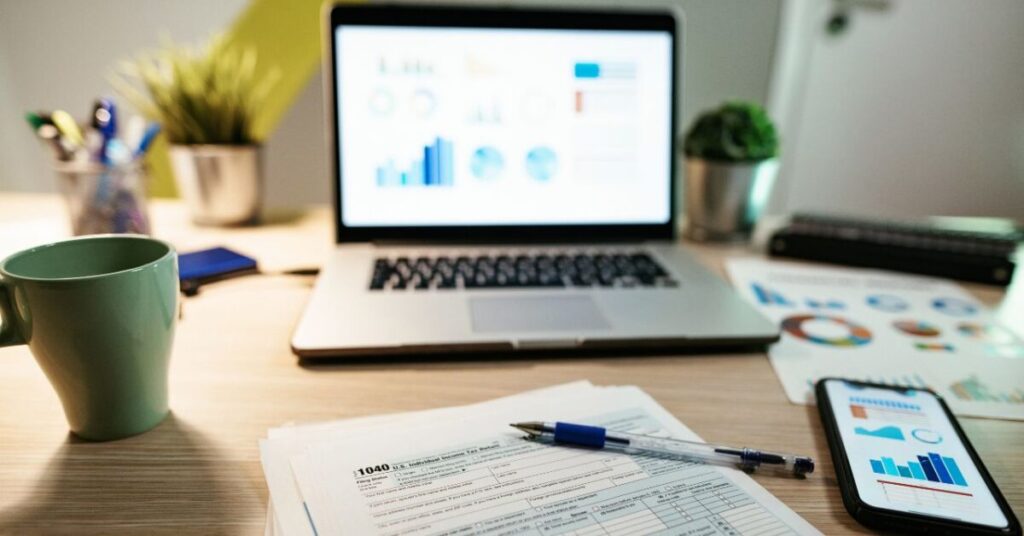
広告グループまで作成が完了したら、最後のステップであるLINE広告の作成に進みます。
以下の手順で広告画像や広告文、リンク先URLなどユーザーに表示される内容を具体的に設定していきます。
- 基本情報を確認し広告名を入力する
- 広告フォーマットを選択する
- 広告の配信設定をする
- 広告を保存すると広告審査が行われる
それぞれの設定方法を順番に解説します。
基本情報を確認し広告名を入力する
広告作成は、広告グループ設定直後からそのまま進むか、管理画面の「広告」タブから「+広告を作成」をクリックして作成できます。
作成画面が表示されたら、すでに設定済みのキャンペーン名と広告グループ名が自動で反映されているので、内容に誤りがないかを確認したうえで広告名を入力しましょう。
広告名は管理画面上でのみ表示されるもので、ユーザーには表示されません。
あとから何の広告かひと目で把握できるよう「商品名/ターゲット層/配信期間」などの形式で統一しておくと、複数の広告を管理する際に便利です。
広告フォーマットを選択する
LINE広告をどのように表示するのかは、以下の複数のフォーマットから選択します。
| フォーマット | 対応素材 | サイズ/比率 | 特徴 |
|---|---|---|---|
| Card | 静止画 / 動画 | 画像:1200×628動画:16:9 | 標準的で扱いやすく配信面が豊富 |
| Square | 静止画 / 動画 | 画像:1080×1080動画:1:1 | 表示エリアが広く目に留まりやすい |
| Vertical | 動画のみ | 9:16 | 全画面表示で縦型動画向き |
| カルーセル | 複数画像 | 最大10枚 | スライドで複数商品を紹介できる |
| 画像小 | 静止画のみ | 600×400 | トークリスト上部に表示される画像 |
| 動画小 | 動画のみ | 16:9 または 1:1 | トークリスト上部に表示される動画 |
| 画像(アニメーション) | 静止画(動きあり) | 600×400 | 静止画に動きを加え目を引く表現ができる |
初めてLINE広告の設定を行う場合は「Card(静止画)」が扱いやすくておすすめです。広告の目的や配信内容に合わせてフォーマットを選んでみてください。
広告の配信設定をする
広告フォーマットを選び終えたら、次は広告の入稿作業です。広告の内容やリンク先など以下の必要な情報を設定していきましょう。
| 設定項目 | 概要 |
|---|---|
| 画像 | メイン画像をアップロード。簡易トリミングや「LINE Creative Lab」での作成も可能 |
| 小サイズの画像(任意) | 「画像(小)」フォーマット用の小型画像。設定すると小さな広告枠にも配信可能 |
| タイトル | 広告見出し(最大20文字)インパクト重視の短文が効果的 |
| ディスクリプション | 広告説明文(75文字以内、カルーセルは40文字)要点を簡潔に |
| ボタン | アクションを促す文言を選択(詳しく見る、予約するなど) |
| ラベル(任意) | 訴求キーワード表示欄(送料無料、期間限定など) |
| ランディングページ | 広告クリック時の遷移先URL。商品ページや問い合わせフォームなど誘導したいページを指定 |
| リンク先URL(任意) | パラメータ付きの計測用URLを入力。ランディングページと併用可能 |
入稿前は広告プレビューで表示イメージを確認しましょう。特にスマホでの見え方を事前にチェックしておくのがおすすめです。
なお、広告を保存すると広告名以外の内容は編集できなくなります。誤りがある場合は作り直す必要があるため、保存前に内容をしっかり見直すことが大切です。
広告を保存すると広告審査が行われる
キャンペーン、広告グループ、広告のすべてを保存するとLINE社による広告審査が自動で開始されます。審査では以下の項目がチェック対象です。
- 画像や動画
- タイトル・ディスクリプション
- ランディングページ
- アプリ名やアプリのストアURL
広告の審査に加えて、LINE広告アカウント自体の審査も行われるため、審査完了までに最大10営業日程度かかる場合があります。
配信が開始されたら管理画面のダッシュボードで効果を確認し、クリック率やコンバージョン率を見ながらターゲット設定や配信内容を改善しましょう。
なお、広告配信中もLINE社によるモニタリングが行われており、ガイドラインに違反があれば配信は停止される可能性があります。常にルールに沿った運用を心がけましょう。
LINE広告の設定を見直すときにチェックすべき項目

LINE広告の設定が不適切だと、本来届けたいユーザーに広告が届かず、非効率な配信が続いてしまう可能性があります。
そのため配信中でも定期的に以下の設定を見直し、改善点がないかを確認することが重要です。
- 予算と入札方法の設定
- ターゲット設定の配信属性
- 広告アカウント自体の構造
なぜ上記のチェックが必要なのか、順番に解説します。
予算と入札方法の設定
LINE広告はオークション形式で配信枠が決まるため、入札金額が低すぎると競合に勝てず、広告が表示されないケースが発生します。特に以下のような設定になっている場合は、見直しを検討しましょう。
- 手動入札で最低価格を設定している
- 自動入札で目標CPA(1件の成果にかける費用)を低くしすぎている
- 上限CPA(これ以上出さないという費用の上限)を設定している
これらの設定は広告の露出を妨げる原因となります。予算はある程度確保したうえで、運用初期は自動入札の活用がおすすめです。
自動入札ではAIが広告目的に応じて最適な入札価格をリアルタイムで調整してくれるため、比較的安定した配信が可能になります。
なお、LINE広告費用については以下の記事でも詳しく解説しているので、合わせて読んでみてください。

ターゲット設定の配信属性
次は、ターゲット設定における配信属性です。想定したターゲット層と実際の反応にずれがある場合は、以下のポイントをチェックしてみてください。
- 配信範囲が広すぎたり狭すぎたりしていないか
- 年齢や性別の設定が、商品やサービスの対象層と合っているか
- 地域設定が、自社の商圏やサービス提供エリアとマッチしているか
- すでに購入済みの顧客に繰り返し配信されていないか
ターゲット層がずれていると、広告費をかけても十分な成果を得られない可能性が高くなります。
配信結果を分析しながら、年齢層や興味関心などの属性を調整し、成果につながるユーザー層に向けて広告を届けられるように見直しましょう。
広告アカウント自体の構造
入札方法やターゲット設定を見直してもLINE広告の成果が伸びない場合、広告アカウントの構造そのものが原因になっている可能性があります。
以下のように、構造が複雑だったり整理されていないと、広告の効果を正しく分析できず非効率な配信になりがちです。
- キャンペーンや広告グループが細かく分かれすぎていて管理が難しい
- 1つの広告グループに動画と静止画など、異なる形式の広告素材が混在している
- 同じキャンペーンを何度も使い回していて、配信目的があいまいになっている
- 広告画像が1〜2種類しかなく、テストの幅が限られている
広告アカウントの構造を整えれば広告の分析と改善がしやすくなり、結果として配信の精度も高まります。見直しをする際は、キャンペーンの設計から順番に確認しましょう。
LINE広告の設定を整えて、広告の成果を最大限に高めよう!

本記事では、LINE広告の運用に必要な広告アカウントの作成から3つのステップに分けた設定方法、そして配信後に見直すチェック項目までを詳しく解説しました。
【LINE広告配信までの3ステップ】
- キャンペーン作成
- 広告グループ作成
- 広告作成・入稿
LINE広告の効果を最大化するには広告配信の目的を明確にし、自社の商品やサービスに合ったターゲット設定が重要です。
本記事を参考に、LINE広告の設定を適切な形で整え、費用対効果の高い配信を目指してみてください。